PDF24 Creator — инструменты для работы с PDF файлами
Многие пользователи сталкиваются на своих компьютерах с файлами в формате PDF, в которых сохранено большое количество различных данных. Наиболее часто встречающиеся задачи при работе с файлами: просмотр документа, создание файла, копирование, перемещение, преобразование в другой формат и тому подобное.
Для взаимодействия с форматом ПДФ необходима программа на компьютере или помощь веб-приложения в Интернете. В этой статье мы рассмотрим программное обеспечение, устанавливаемое на ПК.
PDF24 Creator — бесплатная программа для выполнения различных действий при работе с файлами в формате PDF. В этом приложении собрано большое количество инструментов, помогающих решать прикладные задачи с файлами данного типа.
PDF (Portable Document Format) — универсальный, широко распространенный формат документов, хранящихся в электронном виде. В этом формате сохраняют инструкции, бланки, формы, техническую литературу, электронные книги и так далее.
PDF24 Creator — инструменты PDF на ПК
В некоторых случаях, пользователям необходимо создать или объединить PDF, извлечь страницы, сжать или конвертировать ПДФ в другой формат. Для подобных действий необходимо использовать соответствующую программу или онлайн сервис в Интернете.
Для чего нужен PDF24 Creator
PDF24 Creator используется для Windows. Программа работает в операционных системах Windows 11, Windows 10, Windows 8.1, Windows 8, Windows 7. Windows Vista. Для установки в Windows XP нужно скачать версию PDF24 Creator 8.6.1 по этой ссылке .
У бесплатной программы PDF24 Creator имеется русская версия приложения. Войдите на официальный сайт PDF24 Creator, чтобы загрузить приложение для ПК. Обратите внимание на разрядность операционной системы Windows, установленной на вашем устройстве.
PDF24 Creator скачать
Далее установите PDF24 Creator на компьютер. Во время инсталляции вам предложат установить на ПК некоторые компоненты, в том числе, виртуальный принтер.
С помощью функций виртуального принтера работают некоторые инструменты, входящие в состав программы PDF24 Creator. В частности, вы можете создать PDF из файла, имеющего функцию печати, или сохранить в PDF открытую веб-страницу сайта или любой другой нужный документ (Word, Excel, PowerPoint и так далее).
Возможности программы PDF24 Creator
Сейчас мы посмотрим, что за программа PDF24 Creator, какие функции она выполняет. Это многофункциональное приложение, предназначенное для выполнения различных операций с ПДФ файлами.
В состав приложения входит большое количество инструментов, позволяющих решать множество задач по работе с форматом PDF. Основные функции программы PDF24 Creator:
- просмотр содержимого файла;
- объединение или удаление страниц из файла;
- преобразование документов и изображений в формат PDF;
- редактирование содержимого;
- сжатие для уменьшения размера файла;
- добавление, удаление или извлечение изображений;
- функция OCR — оптическое распознавание символов;
- добавление водяного знака;
- сравнение файлов;
- установка или снятие пароля с файла.

Инструменты PDF24 Creator
В главном окне приложения находятся кнопки, которые отвечают за запуск конкретных функций программы. PDF24 Creator прост в использовании: вам нужно нажать на соответствующую кнопку, чтобы перейти к следующему этапу работы, в котором необходимо настроить параметры выполнения требуемой операции.
В программе PDF24 Creator доступны следующие средства:
- Упорядочить PDF файлы — наведение порядка в файлах.
- Объединить PDF — объединение нескольких ПДФ файлов в один документ.
- Сжать PDF — уменьшение размера исходного файла за счет его сжатия.
- Редактировать PDF — редактор ПДФ файлов.
- Преобразовать в PDF — конвертирование исходного файла в ПДФ.
- Конвертировать PDF в … — преобразование файла ПДФ в другой формат.
- Защитить PDF — установка пароля на файл и настройка прав доступа.
- Снять пароль с PDF — удаление запроса пароля с файла, открытие свободного доступа к документу.
- Разделить PDF — разделение файла на отдельные части, создание из них новых PDF файлов.
- Повернуть PDF — поворот страниц в документе.
- Удалить страницы из PDF — удаление отдельных страниц из файла.
- Извлечь страницы из PDF — извлечение отдельных страниц из данного файла.
- Переставить страницы в PDF — изменение порядка последовательности страниц в документе.
- Изображения в PDF — создание ПДФ файла из изображений.
- PDF в изображения — конвертирование ПДФ в изображение.
- Извлечь изображения из PDF — извлечение всех встроенных изображений из файла.
- Создать PDF приложение — создание онлайн приложения в формате ПДФ.
- PDF OCR — распознавание текста через OCR, создание ПДФ файла с возможностью поиска в них.
- Веб-оптимизация PDF файлов — линеаризация PDF, оптимизация файла для просмотра на веб-страницах.
- Добавить водяной знак — установка водяного знака на страницы файла для защиты от копирования.
- Добавить номера страниц — добавление номеров на страницы документа.
- Наложение PDF — совмещение ПДФ с цифровой бумагой.
- Сравнение PDF файлов — сравнение файлов и отображение отличий.
- Подписать PDF — подписать файл.
- Аннотировать PDF — добавление аннотации к файлу.
- Затемнение PDF — затемнение файла.
- Обрезать PDF — обрезка документа по краям.
- Объединить слои в PDF — объединение слоев в документе.
- Отправить факс — отправка факса онлайн.
- Захват экрана — снимок экрана (скриншот) для создания PDF-файла с этим изображением.
- Импорт со сканера или камеры — открытие мастера импорта со сканера или камеры.
Помимо этого, в главном окне приложения доступны дополнительные инструменты:
- Открыть PDF24 Creator — открытие окна приложения для наведения порядка в файлах.
- Открыть PDF24 Reader — открытие окна просмотрщика ПДФ файлов.
- Открыть помощник печати PDF — открытие окна помощника печати.
- Открыть PDF24 Compress — открытие инструмента для уменьшения размера ПДФ файлов.
- Открыть PDF24 OCR — открытие средства OCR для распознавания текста.
- Открыть файловые инструменты — открытие окна для запуска некоторых инструментов PDF24 File Tools.
- Открыть PDF24 Fax — переход на веб-сервис PDF24 Fax.
- Открыть PDF инструменты онлайн — выполнение необходимых операций на сервисе PDF24 Tools.
- Открыть Настройки — настройки программы.
- Управлять профилями ввода — настройка в программе свойств PDF формата.
Сейчас для примера мы решим одну из задач, с которой часто встречаются пользователи при работе с данным форматом файлов.
Как объединить файлы в PDF24 Creator
Нам потребовалось объединить два файла в формате PDF в один документ. На основе нескольких файлов будут создан один PDF-файл.
Выполните несколько шагов:
- В главном окне PDF24 Creator нажмите на кнопку «Объединить PDF».
- В следующем окне перетащите файл с компьютера с помощью мыши в специальную форму, или воспользуйтесь кнопкой «Выбрать файлы».

- По очереди добавьте нужное количество файлов. Для этого щелкните мышкой по специальной области, или нажмите на кнопку «Добавить файлы», расположенную в правом нижнем углу формы.
- В поле «Метод» выберите метод объединения файлов:
- Склеить.
- Сопоставить.
- Страничный режим.
Например, после выбора страничного режима, вы можете отобрать нужные страницы для их добавления в новый файл PDF.

- Нажмите на кнопку «Создать PDF».

- После завершения обработки, откроется окно в котором можно изменить имя созданного файла, или открыть его в программе по умолчанию на компьютере для формата PDF.
- Для сохранения результата нажмите на кнопку «Сохранить».

Выводы статьи
Мы часто сталкиваемся с широко распространенным форматом PDF. В некоторых случаях, пользователю необходимо выполнить различные операции с файлами этого формата: добавить новые страницы, преобразовать в другой формат, разделить или объединить файлы и тому подобное. Решить подобные задачи можно с помощью бесплатной программы PDF24 Creator, в которой имеется много различных инструментов для работы с PDF-файлами.
PDF24 Creator — инструменты PDF на ПК (видео)
Похожие публикации:
- Как сохранить веб-страницу в PDF
- Как вставить PDF в документ Word — 6 способов
- Как сохранить файл в PDF — 3 способа
- Как объединить PDF онлайн — 7 сервисов
- Как сжать PDF онлайн — 6 сервисов
Источник: vellisa.ru
PDF24 Creator для Windows

Adobe Reader — популярнейшее приложение для работы с PDF-документами. Позволяет проводить все.
Foxit Reader — компактная и шустрая программа просмотра и печати PDF файлов, добавления комментариев, заполнению форм и подписи документов PDF.
ABBYY FineReader PDF — одно из самых лучших приложений для распознавания, конвертирования и работы.
Небольшая бесплатная портативная утилита, позволяющая сканировать документы с помощью.
PDF-XChange Viewer — небольшая и полнофункциональная программа для просмотра файлов в формате PDF. .
STDU Viewer — бесплатная читалка электронных документов с поддержкой большинства современных.
Отзывы о программе PDF24 Creator
Марсель про PDF24 Creator 9.2.2 / 10.6.3 [03-11-2021]
Александр про PDF24 Creator 8.8.2 [25-03-2019]
FP3 в PDF попробовал, устал пробовать. Прога отстой полный, даже онлайн не работает
3 | 9 | Ответить
Роман про PDF24 Creator 8.8.2 [12-03-2019]
В описании написано, что поддерживает ХР. Попробовал -ругается на старую версию виндовс.
4 | 6 | Ответить
Андрей про PDF24 Creator 8.8.2 [10-03-2019]
PDF24 Creator 8.0.1 Мутная программа. Похоже на перехват данных. Шпионская программа. Деинсталлировал.
5 | 13 | Ответить
Леонид про PDF24 Creator 8.6.0 [08-09-2018]
Отличная програ! Всё просто и ясно! Спасибо разработчикам!
6 | 4 | Ответить
Источник: www.softportal.com
Программа PDF24 Creator
Формат PDF удобен тем, что прекрасно сочетает в себе как текстовую часть, так и графическую без каких-либо конфликтов. В том же Word от Microsoft синергия с изображениями организована из рук вон плохо. Для просмотра и редактирования файлов PDF существуют специальные утилиты.
Родоначальник данного формата компания Adobe предлагает массу инструментов для работы с такими пакетами, но подписка на них обойдётся в круглую сумму. В качестве альтернативы можно использовать бесплатные программы, вроде PDF24 Creator. Естественно, что функционал подобных приложений заметно ограничен, но для рядового потребителя базовых возможностей более чем достаточно.
Пользователи узнают программу по логотипу в виде барашка или овечки.
- 1 Что за программа и для чего нужна
- 2 Возможности и функции программы
- 3 Скачать
- 4 Требования системы для установки
- 5 Установка, обновление, удаление
- 6 Скачать бесплатно или купить
- 7 Плюсы и минусы
- 8 Полезное видео
- 9 Заключение
Что за программа и для чего нужна
Утилита предназначена для просмотра и редактирования электронных документов в стандарте PDF. Посредством ПДФ 24 Creator можно удалять, вставлять и перемещать страницы, а также сохранять проекты в графическом формате и вариациях PDF.
Возможности и функции программы
Интерфейс утилиты позволяет объединять несколько документов постранично. Достаточно перетаскивать отдельные листы посредством мыши из одного файла в другой. Также можно удалять и поворачивать страницы в документах.
Встроенные инструменты PDF24 Creator помогут оптимизировать PDF-документы, что заметно уменьшает занимаемое место на жёстком диске. Такой функционал придётся кстати, когда требуется отправить по Сети большое количество файлов при низкой скорости соединения.
Самым популярным текстовым редактором в среде Windows считается Word от Microsoft. Программа PDF24 Creator позволяет конвертировать созданные в «Ворде» документы в формат PDF. После чего продолжить работу с текстом и графикой.
Помимо файлов Word программа способна конвертировать документы в такие форматы как:
Что касается функции редактирования, то у PDF24 Creator она ограничена в сравнении с фирменными приложениями от Adobe. Документ можно разделять, менять порядок страниц, защитить проект посредством пароля и изменить свойства файла. То есть вносить непосредственные изменения в текст или графическую часть, увы, нельзя.
PDF-документы можно объединить в один проект с помощью PDF24 Creator и наоборот – расшить листы. При этом программа сохраняет первоначальное качество источников. Инструмент будет удобен в тех случаях, когда над одним проектом работают несколько человек.
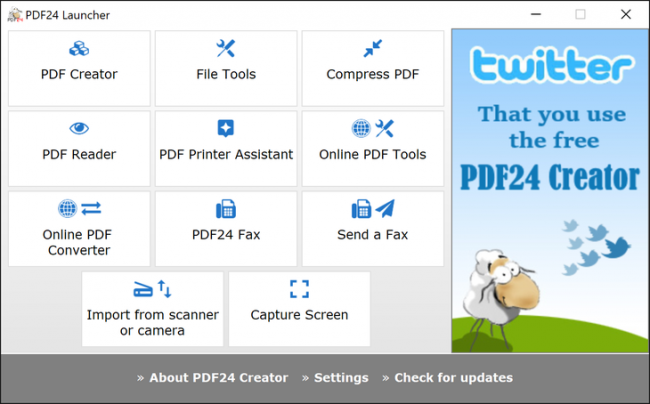
Скачать
| Операционная система: | Windows 7, Windows 8, Windows 8.1, Windows 10 |
| Разработчик: | geek Software GmbH. |
| Русский язык: | Да |
| Цена: | Бесплатная |
Ключевые возможности креатора:
- несколько режимов визуализации и редактирования документов;
- виртуальный принтер;
- поворот страниц с шагом в 90°;
- извлечение текстовых данных из документа;
- удаление, вставка, копирование страниц;
- объединение документов в один проект;
- сохранение файла в выбранном качестве согласно спецификации PDF;
- конвертация в сторонние форматы;
- отправка отдельных страниц или полного проекта по Email и факсу посредством местного интерфейса.
Программа PDF24 Creator грамотно и в полном объёме переведена на русский язык. Для смены последнего следует перейти в «Настройки» (Settings) и в разделе «Основное» (General) выбрать необходимую страну.
Требования системы для установки
Десктопная версия продукта требует наличия операционной системы Windows 7, 8 или 10. Процессор по отдаче не ниже уровня Pentium 3. Для корректной работы программы понадобится как минимум 1 Гб свободной оперативной памяти и около 300 Мб на жёстком диске.
При активной конвертации файлов целесообразнее установить утилиту на винчестер формата SSD. Параметры видеоускорителя некритичны для PDF24 Creator.
Установка, обновление, удаление
К скачиванию доступны решения для частного и коммерческого использования, работающие как на 64-, так и 32-битной архитектуре. Кликаем на нужном файле и ждём окончания загрузки. Далее находим на жёстком диске дистрибутив и запускаем его.
В появившемся окне принимаем условия лицензионного соглашения. Следующим шагом выбираем место установки: по умолчанию рабочая папка Windows – Program Files. Затем следует определиться с компонентами для загрузки. Если программа будет использоваться исключительно для просмотра PDF-документов, то в выпадающем меню выбираем «Компактная установка». Во всех остальных случаях целесообразнее провести «Полную установку».
Если по клику на файл формата PDF открывается браузер, то можно выбрать программу PDF24 Creator по умолчанию для работы с такими документами. Для этого при установке утилиты необходимо поставить маячок в строчке Set default PDF reader.
Далее нажимаем установить и ждём окончания процедуры. После запуска программы с иконки на рабочем столе откроется окно с набором основных инструментов. Для перехода в интерфейс утилиты следует кликнуть на «Открыть PDF24 Creator».
Обновление программы происходит посредством меню. Переходим в раздел «Помощь» и кликаем по строчке «Проверка обновлений». При этом компьютер должен быть подключён к Сети. Если появилась более поздняя версия утилиты, то в выпадающем окне следует нажать «Обновить». В противном случае система выдаст сообщение «Обновления не найдены».
При необходимости программу можно удалить. Закрываем интерфейс и переходим в параметры ОС Windows (комбинация клавиш Win + I). Кликаем на разделе «Приложения», после чего выбираем из списка PDF24 Creator. Нажимаем кнопку «Удалить» и дожидаемся окончания процедуры.
Скачать бесплатно или купить
Продукт распространяется онлайн совершенно бесплатно, причём как для личного пользования, так и коммерческого. То есть никаких одноразовых платежей, подписок, ознакомительных версий и прочего разработчиком не предусмотрено.
Единственная оговорка в тексте лицензии – это распространение PDF24 Creator только на территории Европейского союза. Но вместе с тем техническая поддержка заявляет, что преследовать пользователей на официальном уровне за использование программы в других странах разработчик не собирается.
Плюсы и минусы
Один из явных плюсов для отечественных пользователей – это бесплатная лицензия распространения. Подписка на тот же Adobe Reader обойдётся порядка 600 рублей в месяц. Да, последний предлагает широкие функциональные возможности и отзывчивую техподдержку. Но большинству рядовых пользователей такие возможности попросту без надобности. Имеющихся инструментов PDF24 Creator им хватит с головой.
Ещё одно преимущество программы перед аналогами – это конвертер PDF-документов в Word и другие форматы, а также обратная процедура. Утилита работает стабильно, без вылетов и практически не потребляет системные ресурсы даже на слабой технике. В плюсы также можно записать интуитивно понятный интерфейс и грамотную русскоязычную локализацию.
Как таковых минусов у программы нет. Техподдержка откликается с большой задержкой, но всё же отвечает. Конвертация проходит заметно медленнее, чем у платных аналогов. Редактирование документа сильно ограничено. Но на все эти минусы можно закрыть глаза, учитывая условия распространения продукта.
Полезное видео
Об использовании программы в видео:
Заключение
Утилита PDF24 Creator станет хорошим помощником для тех, кому требуется толковый инструмент для просмотра и компоновки документов в формате PDF. Программа отлично справляется со своей задачей и ведёт себя вполне адекватно даже на слабых машинах. Здесь нет рекламы как в прочих бесплатных решениях, а местный интерфейс не предлагает каждый час купить более продвинутую версию продукта.
Если необходимости в полноценном редактировании PDF-документов нет, то с PDF24 Creator обязательно стоит хотя бы ознакомиться. В любом случае за установку и использование программы разработчик не попросит ни копейки.
Источник: pdf-programma.com
Компьютерная программа PDF24 Creator — отзыв

Сегодня хочу познакомить вас с бесплатным аналогом Adobe Acrobat. Данная программа выручила меня недавно на работе, несколько раз. Причем в таких аспектах, где Adobe Acrobat натыкается «на стену» и стоит.

Общий вид рабочей области программы
Все начинается с начала.
«Прилетела» задача, и как всегда срочно, нужно экспортировать большой объект PDF-файлов. Выходной формат Jpg/Png с сохранением исходного качества картинки. Файлы были по отдельности, можно конечно было их собрать, потом экспортировать. Собирать ~280 файлов большого объема, тратить рабочее время, в моем случае было не позволительно.
5 минут поиска в интернете: яндекс предложил использовать PDF24 Creator. Критерии экспорта были. примерно, такие: бесплатно, пакетный экспорт, функции редактирования.
Само решение поставленного задания, с использованием данной программы, оказалось до смешного простом. Выделил нужное количество pdf-файлов, клик на правую кнопку мыши на PDF24 и получил следующее окно:

PDF24 Creator в действии, начало
В моем случае пригодилась функция «Преобразовать». Нажав, перешел в следующее меню, где:

Основное меню, где можно узнать все о своем файле pdf
Для преобразования доступны все основные форматы растровых изображений, я пользовался вкладкой «JPG»:

Меню преобразования в JPG
Здесь можно задать требуемое DPI, глубину цвета и, для JPG, качество итоговой картинки. Сразу отмечу, что в зависимости от выбора растрового формата, количество рабочих опций меню экспорта варьируется от двух и более. Программа позволяет сохранить профиль, для последующей работы с аналогичными документами. Заметил забавный глюк, появлялся 1-2 раза среди ~30 запусков (windows 7, x32):

глюк интерфейса PDF24 Creator
Кнопка «отмена» прячется под окно рабочей области. Увеличение или уменьшение размера окна ситуацию не спасает. Но при смена профила «отмена» возвращается в нормальное состояние. Того же можно добиться при помощи перезапуска программы, но так как на саму работу программы этот глюк никак не влияет, минусом назвать это нельзя. Да и чего вы хотите от бесплатной программы?
Дальше, программа попросила указать место, куда сохранять растры и начался процесс экспорта. Время,затраченное на выполнение экспорта зависит от качества изображения, которое выставлено при подготовке к экспорту, какое количество слоев содержит исходный PDF (если они есть) и мощности компьютера. От себя отмечу, что экспорт ~280 растров (600 dpi, 24 bit, 100% качество) занял примерно 1,5 часа на моей «машине» (4гб оперативной памяти, core i7 второго поколения — не самый мощный на 2017 год, процессор). Параллельно я занимался другими задачами и загрузка системных ресурсов выполнением работы PDF24 Creator этому никак не мешала.
В дополнение
О других возможностях программы.

Редактирование с PDF24 Creator
Редактор pdf от создателей PDF24 Creator оказался очень удобным и функциональным. Интерфейс дружественный и разобраться с нем можно за пару минут. Можно открыть одновременно несколько PDF и перемещать/копировать/удалять страницы как вам угодно.
Эта функция выручила меня, когда было непроходимо собрать из трех версий проектной документации, итоговую, за очень короткий промежуток времени. Отмечу, что оптимизация работы с объемными PDF-документами у Abode Acrobat, на мой взгляд, хуже. Особенно, если вы подгрузите сразу несколько документов «в память».
P.S.: этим отзывом я не хочу убедить Вас, что нужно резко бросать использовать Adobe Acrobat в своей работе, но иметь на компьютере так же PDF24 Creator было бы неплохо. В ряде задач эта программа позволит сократить время на выполнение ряда рутинных задач. А время, в нашем веке технологий, слишком «дорого», чтобы тратить его впустую.
Итог: мы имеем бесплатный редактор PDF-файлов с необходимым минимумом функций, и даже больше. Быстрая и простая программа, которая может стать неплохим помощником для офисного сотрудника.
Источник: irecommend.ru